| Artikel »
Adobe Photoshop »
Aktion zum verkleinern erstellen |
Aktion zum verkleinern erstellen
12.03.2008 von BooGT
Vorwort: In diesem Tutorial möchte ich euch zeigen wie einfach man eine Aktion erstellen kann zum automatischen verkleinern von Grafiken. In meinen Beispiel werden Bilder die über 800px breit sind automatisch auf 800px und eine passende Höhe gebracht.
Vorraussetzungen: Photoshop X (ab Version 7)
Schwierigkeitsgrad: Mittel
Schritt1:
Als erstes öffnet ihr euern Photoshop und öffnet ein Bild eurer Wahl.
Da wir ja Bilder verkleinern wollen nehme ich ein etwas größeres Bild was über 1024x768 ist.
Schritt2:
Als nächstes drückt ihr alt+F9 und öffnet somit das Fenster Aktionen.
Dort klickt ihr unten auf den kleinen Ordner "Neues Aktionsset"
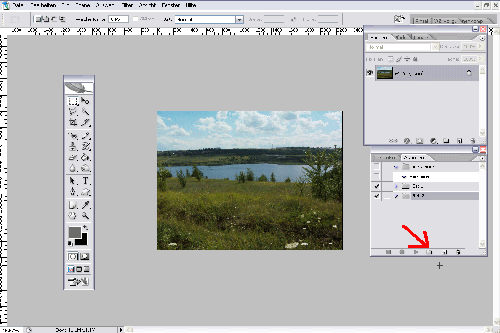
Dann könnt ihr dieses neue Set umbenennen. Ich habe es "verkleinern" genannt.
Als nächstes klickt ihr auf den kleinen Button neben den von vorhin.
Dieser nennt sich "Neue Aktion"
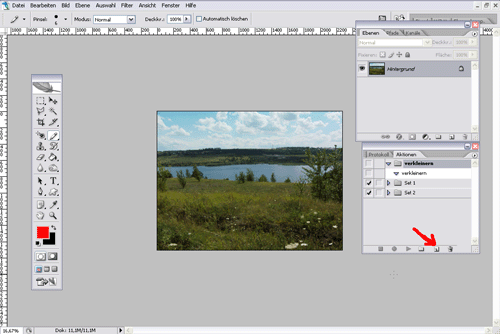
Diese Aktion hab ich auch verkleinern genannt und bei Set müsst ihr auch verkleinern wählen bzw so wie ihr es genannt habt.
Schritt3:
Wenn ihr das getan habt müsste der 2te Button von Links rot leuchten.
Das ist der "Aufzeichnung beginnen" Button.
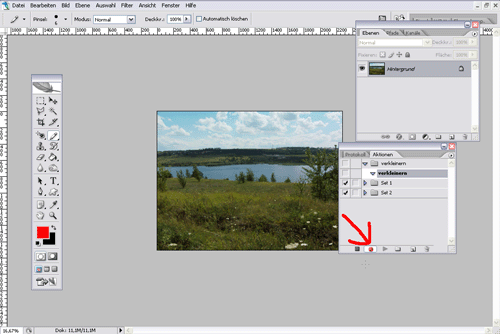
Nun drückt ihr strg+alt+I da öffnet sich das Fenster "Bildgröße".
Da habe ich folgende Einstellungen:
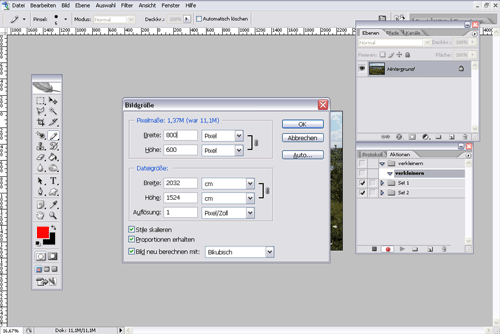
Wenn ihr die Übernommen habt klickt auf Ok.
Nun müsste unter eurer Aktion verkleinern ein Schritt erscheinen der sich Bildgröße nennt.
Schritt4:
Als nächstes drückt ihr strg+shift+s oder auch Datei -> Speichern Unter.
Dort habe ich ein neues Verzeichnis erstellt und hab die Datei mit folgenden Einstellungen als .jpg reingespeichert:
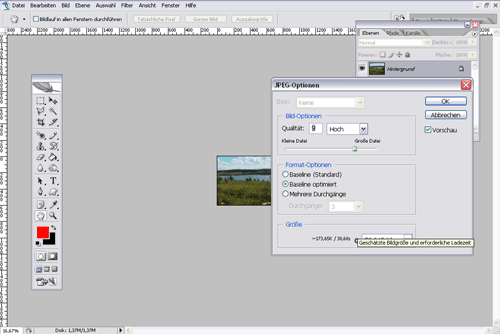
Nun drückt ihr noch strg+w und schließt somit das Bild.
Klickt nun auf den Button der links neben den roten Button ist um die Aufzeichnung zu beenden.
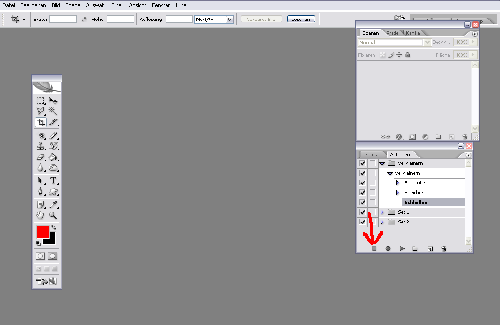
So das war nur das erstellen der Aktion. Nun zeige ich euch noch wie ihr sie benutzen könnt.
Schritt5:
Geht auf: Datei -> Automatisieren -> Stapelverarbeitung
Dort wählt ihr bei Satz euern Satz den ich verkleinern genannt habe.
Aktion müsste so automatisch auch verkleinern sein.
Quelle ist Ordner
Drunter ist ein Wählen Button da wählt ihr den Ordner wo die Grafiken drin sind die alle verkleinert werden sollen.
Dann kommen da 4 Sachen zum ankreuzen da lasst ihr alle Häkchen raus.
Also kein Häkchen setzen.
Dann kommt Ziel da macht ihr wieder Ordner und drunter wählt ihr den Ordner wo die neuen verkleinerten Grafiken rein sollen.
Bei "Speichern Unter" in Aktionen überschreiben macht ihr ein Häkchen rein.
Bei Dateibenennung hab ich:
Dokumentname + Erweiterung
Anfangsseriennr ist 1 und bei Fehler macht ihr: Bei Fehlern anhalten
Nun noch Ok drücken und schon arbeitet euer Photoshop von allein.
Das wars auch schon. Die Aktion kann man natürlich noch erweitern und evtl auch verbessern was auch immer.
Aber ich denke mal fürn Anfang sollte sie so reichen.
Viel Spaß damit 
Fragen zu dem Tutorial bitte ins Forum.
|
|